Како да припремите свој рачунар за крај живота оперативног система Виндовс 7

Мицрософт је најавио да ће јануар 2020. означити крај живота за Виндовс 7, што значи да званична подршка за производ више неће функционисати.
Испирање кеша ДНС разрешивача може помоћи у решавању проблема везаних за ДНС у оперативном систему Мицрософт Виндовс 10. Проблеми би укључивали грешке на веб локацији није пронађена или немогућност прегледа одређених веб страница које су се промениле.
Да бисте ресетовали кеш ДНС разрешивача, извршите следеће кораке:
Изаберите дугме „ Старт “, а затим укуцајте „ цмд “.
Кликните десним тастером миша на „ Цомманд Промпт “, а затим изаберите „ Покрени као администратор “.
Откуцајте ипцонфиг /флусхднс, а затим притисните „Ентер “. (уверите се да постоји размак испред косе црте)
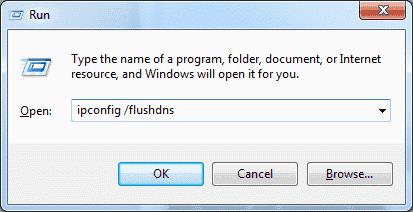
Командни оквир ће трептати на екрану на делић секунде и кеш ДНС Ресолвер се брише.
Изаберите дугме „ Старт “, а затим укуцајте „ поверсхелл “.
Изаберите „ Виндовс ПоверСхелл “.
Унесите следећу команду, а затим притисните " Ентер ":
Овај чланак се односи на Виндовс 10, 8, 7, КСП, 2000, 2003 и 2008.
Такође погледајте:
Испразните и ресетујте кеш резолвера клијента помоћу команде ипцонфиг – Мицрософт
Шта је ДНС Ресолвер Цацхе?
Кад год посетите веб локацију користећи име њеног домена (нпр. мицрософт.цом), ваш претраживач се усмерава на ДНС сервер где сазнаје ИП адресу те веб локације. Затим сте упућени на ту веб страницу. Запис ИП адресе на коју указује име домена креира се у оквиру Виндовс-а тако да ако поново посетите исту веб локацију, информацијама се приступа брже. Ови записи који се креирају чине кеш ДНС Ресолвера.
Зашто би испирање кеша ДНС Ресолвера било шта поправило?
Понекад се ИП адреса сајта може променити. Ако ДНС Ресолвер Цацхе има стари запис ИП адресе, то може довести до тога да ваш рачунар неће моћи да дође до локације. Кеширани подаци такође могу постати оштећени. Стога је брисање корака који можете предузети кад год не можете да се повежете на локацију.
Могу ли да погледам податке у кешу ДНС Ресолвер?
Да. Из командне линије, можете користити команду “ ипцонфиг /дисплаиднс ” или ПоверСхелл команду “ Гет”>- ДнсЦлиентЦацхе ” да бисте видели податке.
Мицрософт је најавио да ће јануар 2020. означити крај живота за Виндовс 7, што значи да званична подршка за производ више неће функционисати.
Омогућите или онемогућите нумлоцк при покретању тако што ћете уредити Мицрософт Виндовс регистар.
Како омогућити опцију Покрени као... када кликнете десним тастером миша на икону у Мицрософт Виндовс-у.
Како омогућити НЕТ Сенд команде у Мицрософт Виндовс-у и учинити их да раде.
Решите уобичајени проблем приликом инсталирања уређаја у Мицрософт Виндовс-у.
Показујемо вам кораке за решавање грешке 0к80004005 приликом екстракције зип датотека на Виндовс рачунар.
Искључите проверу малог простора на диску у Мицрософт Виндовс-у помоћу ових корака.
Понекад заборавите лозинку за Виндовс 7 и морате да је ресетујете да бисте се пријавили на свој уређај. Добра вест је да је ово прилично згодно. Постоји функција која олакшава ресетовање лозинке.
Лозинке су добар начин да заштитите своју приватност, али могу бити проблем за заборавне људе. Заборављање лозинке за пријаву на Виндовс 7 може бити застрашујуће, али не брините. Користите овај водич да ресетујете лозинку за Виндовс 7.
Решите проблеме са вашим веб прегледачем који се не повезује са одређеним веб локацијама.
Онемогућите Аппле Софтваре Упдате и спречите да се појави на вашем Виндовс рачунару.
Помоћ када откријете да је екран вашег Мицрософт Виндовс рачунара окренут наопако.
Преузмите Мицрософт ОРЦА МСИ услужни програм ако желите да измените садржај датотека за инсталацију Мицрософт софтвера.
Омогућите или онемогућите функцију унапред преузимања (суперфетцх) у Мицрософт Виндовс 10, 8 и 7.
Решите проблем где вам Мицрософт Виндовс неће дозволити да подесите одређено име на штампачу јер детектује да већ постоји.
Како омогућити или онемогућити администраторски налог на екрану за пријаву у Мицрософт Виндовс 10.
Решите проблем где добијате поруку одбијеног приступа када покушавате да покренете команду АТТРИБ у Мицрософт Виндовс-у.
Како да вратите прозор ван екрана у приказ у Мицрософт Виндовс-у.
Како променити подешавања за УАЦ у Мицрософт Виндовс 10, 8 и 7.
Подршка за крај животног века за Виндовс 7 би требало да се заврши 14. јануара 2020. – мање од годину дана. Већина Виндовс 7 пословних, пословних и образовних клијената већ ради на преласку на Виндовс 10. Али реалност је да је за неке пословне и образовне организације од суштинског значаја да добију проширену подршку
Постоји много разлога зашто се ваш лаптоп не може повезати на WiFi и стога постоји много начина да се реши грешка. Ако се ваш лаптоп не може повезати на WiFi, можете покушати следеће начине да решите овај проблем.
Након креирања УСБ уређаја за инсталацију оперативног система Windows, корисници би требало да провере перформансе УСБ уређаја да би видели да ли је успешно креиран или не.
Неколико бесплатних алата може предвидети кварове диска пре него што се догоде, дајући вам времена да направите резервну копију података и замените диск на време.
Помоћу правих алата можете скенирати свој систем и уклонити шпијунски софтвер, адвер и друге злонамерне програме који се могу налазити на вашем систему.
Када рачунар, мобилни уређај или штампач покуша да се повеже са Microsoft Windows рачунаром преко мреже, на пример, може се појавити порука о грешци „мрежна путања није пронађена“ — грешка 0x80070035.
Плави екран смрти (BSOD) је честа и не нова грешка у оперативном систему Windows када се на рачунару појави нека озбиљна системска грешка.
Уместо ручног и директног приступа у оперативном систему Windows, можемо их заменити доступним CMD командама за бржи приступ.
Након безброј сати коришћења звучника на лаптопу и десктопу, многи људи откривају да неколико паметних надоградњи може претворити њихов скучени студентски дом у врхунско средиште за стримовање, а да притом не потроше превише новца.
Из оперативног система Windows 11, Internet Explorer ће бити уклоњен. У овом чланку, WebTech360 ће вас водити како да користите Internet Explorer на Windows 11.
Тачпед лаптопа није само за показивање, кликтање и зумирање. Правоугаона површина такође подржава гестове који вам омогућавају да прелазите између апликација, контролишете репродукцију медија, управљате датотекама, па чак и прегледате обавештења.




























